Odzyskaj utracone / usunięte dane z komputera, dysku twardego, dysku flash, karty pamięci, aparatu cyfrowego i innych.
Jak naprawić uszkodzoną kartę SD bez formatowania i odzyskać z niej dane?
 Zaktualizowane przez Somei Liam / 30 maja 2022 10:00
Zaktualizowane przez Somei Liam / 30 maja 2022 10:00Karta SD jest niewielka, ale jest funkcjonalnym urządzeniem, które może pomóc urządzeniom elektronicznym użytkowników zwiększyć ich przestrzeń dyskową. Większość użytkowników Androida znacznie skorzystała z tych kart SD, ponieważ ich urządzenia można wkładać za pomocą tych przenośnych kart pamięci. Ale przy codziennym użytkowaniu tej karty SD lub karty pamięci wiele możliwych przyczyn może spowodować jej uszkodzenie lub uszkodzenie. Ponadto największym problemem użytkowników są zapisane na nim pliki.

Jednak nie musisz się martwić. Tutaj pokażemy Ci, dlaczego Twoja karta pamięci jest uszkodzona i rozwiązania, które możesz wykonać, aby to naprawić. I wreszcie, jak odzyskać pliki z uszkodzonej karty SD.

Lista przewodników
Część 1. Dlaczego karta pamięci jest uszkodzona?
Karty pamięci mogą ulec uszkodzeniu z różnych powodów. Obejmuje to nieprawidłowe użycie karty SD, problemy z odczytem i zapisem, infekcje wirusowe, fizyczne uszkodzenie karty pamięci i wiele innych. Tak więc, jeśli jesteś w tej samej sytuacji i chcesz wiedzieć, jak rozwiązać tego rodzaju problem na karcie SD, ale bez formatowania, czytaj dalej i zobacz następujące rozwiązania, które możesz wypróbować.
FoneLab Data Retriever - odzyskaj utracone / usunięte dane z komputera, dysku twardego, dysku flash, karty pamięci, aparatu cyfrowego i innych.
- Łatwe odzyskiwanie zdjęć, filmów, dokumentów i innych danych.
- Wyświetl podgląd danych przed odzyskaniem.
Część 2. Jak naprawić uszkodzoną kartę SD bez formatowania?
Poniżej znajduje się 5 poprawek, które możesz spróbować naprawić uszkodzoną / uszkodzoną kartę SD bez jej formatowania.
Rozwiązanie 1. Zmień czytnik kart lub wypróbuj inny port USB
Czasami problem nie dotyczy samej karty SD; zamiast tego może to być spowodowane uszkodzeniem czytnika kart lub portu USB. Zobacz poniższe kroki, aby dowiedzieć się, jak to zrobić.
Krok 1Najpierw wyjmij czytnik kart i podłącz go do innego portu USB w komputerze.
Krok 2Następnie, jeśli problem będzie się powtarzał, podłącz czytnik kart do innego komputera.
Krok 3Na koniec podłącz kartę SD do innego czytnika kart.
Rozwiązanie 2. Zmień lub dodaj literę dysku
Gdy karta SD jest podłączona do komputera, system Windows natychmiast ustawia dla niej literę dysku. Jednak problem może pojawić się, gdy przypisana litera koliduje z innym urządzeniem, które ma już tę samą literę dysku. Aby to naprawić, możesz zmienić istniejącą literę dysku lub dodać nową. Aby to zrobić, wykonaj poniższe czynności.
Krok 1Aby rozpocząć, kliknij prawym przyciskiem myszy Start i wybierz Zarządzanie dysku opcja.
Krok 2Teraz kliknij prawym przyciskiem myszy głośność karty SD i wybierz Zmień literę dysku i ścieżki opcja.
Krok 3Następnie, jeśli litera dysku już istnieje, kliknij zmiana przycisk. Jeśli nie, kliknij Dodaj przycisk.
Krok 4Na koniec z listy rozwijanej wybierz literę dysku. I kliknij OK i zweryfikuj go, zaznaczając OK ponownie. I to wszystko!
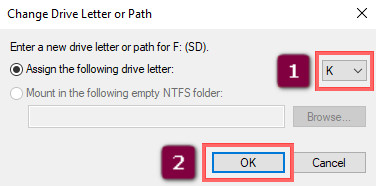
Rozwiązanie 3. Zeskanuj kartę SD za pomocą CHKDSK
Możesz także użyć narzędzia do naprawy systemu w systemie Windows, którym jest CHKDSK, aby odzyskać uszkodzoną kartę pamięci za pomocą jednego polecenia. Oto jak to zrobić.
Krok 1Najpierw otwórz plik Wiersz polecenia klikając przycisk Start/Windows ikonę i wpisując cmd na pasku wyszukiwania.
Krok 2Następnie wprowadź chkdskX: /r. Zastąpić X: z literą dysku przypisaną na karcie SD.
Krok 3Na koniec naciśnij Wchodzę klucz. I poczekaj, aż CHKDSK skończone.
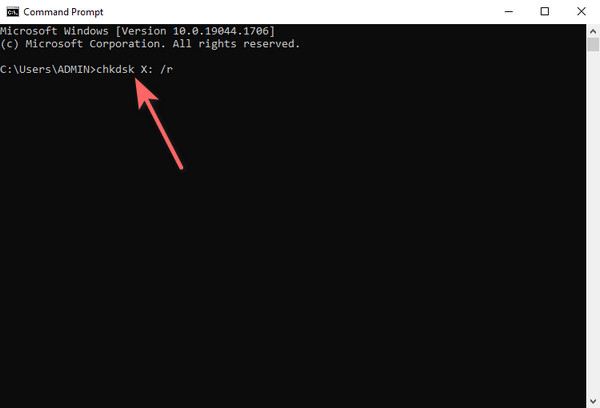
Rozwiązanie 4. Zainstaluj ponownie/zaktualizuj sterowniki
Sterowniki muszą działać poprawnie dla każdego urządzenia, które podłączasz do komputera. Sterowniki są przeznaczone do konfigurowania komunikacji między systemem operacyjnym a podłączonym urządzeniem. Jeśli jest uszkodzona, nieaktualna lub brakująca, nie będziesz mieć dostępu do karty SD ani jej używać. Wypróbuj poniższe kroki, aby zaktualizować lub ponownie zainstalować sterowniki, których brakuje lub są uszkodzone.
FoneLab Data Retriever - odzyskaj utracone / usunięte dane z komputera, dysku twardego, dysku flash, karty pamięci, aparatu cyfrowego i innych.
- Łatwe odzyskiwanie zdjęć, filmów, dokumentów i innych danych.
- Wyświetl podgląd danych przed odzyskaniem.
Krok 1Przede wszystkim kliknij prawym przyciskiem myszy Start/Windows Ikona. Następnie wybierz Device Manager opcja z listy. Następnie wybierz i kliknij Dyski aby go rozwinąć.
Krok 2Następnie kliknij prawym przyciskiem myszy nazwę swojej karty SD i wybierz Właściwości z menu rozwijanego. Następnie kliknij Kierowca > Aktualizuj sterownik. I wybierz Wyszukaj automatycznie sterowniki. Jeśli nie ma dostępnej aktualizacji, kliknij Zamknij przycisk.
Krok 3Teraz, aby ponownie zainstalować sterowniki, na Kierowca sekcja, wybierz Odinstaluj urządzenie. I potwierdź, klikając Odinstaluj przycisk.
Krok 4W tym momencie odłącz kartę SD od komputera i podłącz ją ponownie. I zmusi sterownik do ponownej instalacji. I to wszystko!
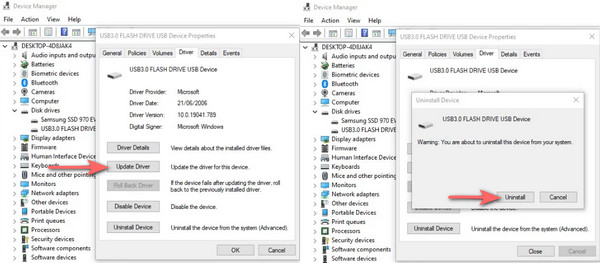
Rozwiązanie 5. Uruchom narzędzie do naprawy systemu Windows
Innym sposobem naprawienia uszkodzonej karty SD jest użycie narzędzia do naprawy systemu Windows lub narzędzia do sprawdzania błędów w celu zeskanowania podłączonego lub wewnętrznego nośnika pamięci w celu znalezienia natychmiastowych problemów. W rzeczywistości CHKDSK robi to samo z tym narzędziem do sprawdzania błędów, ale inaczej. Postępuj zgodnie z instrukcją poniżej, aby wiedzieć, jak to zrobić.
Krok 1Zacznij od uruchomienia Eksploratora plików na swoim komputerze. A w lewym okienku wybierz Ten PC.
Krok 2Następnie kliknij prawym przyciskiem myszy swój karta SD pod Dysk i dyski. Następnie wybierz Właściwości z rozwijanej listy.
Krok 3Następnie kliknij przycisk Tools z zakładki menu i kliknij Kontrola przycisk pod Sprawdzanie błędów
Krok 4Na koniec wybierz opcję Skanuj i naprawiaj dysk jeśli pojawi się komunikat. I poczekaj, aż narzędzie zakończy sprawdzanie karty SD pod kątem problemów z systemem plików. Masz to!
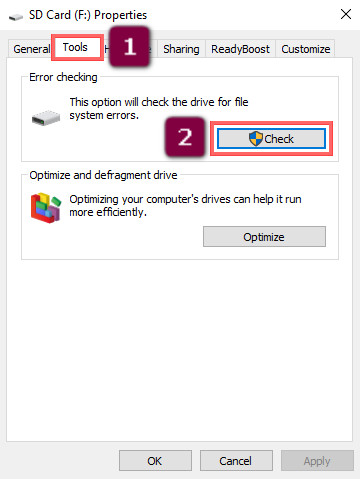
Część 3. Jak odzyskać pliki z uszkodzonej karty SD za pomocą programu FoneLab Data Retriever
Czy Twoja karta SD jest uszkodzona i uszkodzona i martwisz się o swoje pliki i dane na niej? Nie przejmuj się. FoneLab Data Retriever pomoże Ci przywrócić dane z uszkodzonej karty SD. Ta platforma odzyskiwania danych umożliwia pobieranie danych z komputera, dysku flash, dysku twardego, aparatu cyfrowego, karty pamięci i innych. Obsługuje dokumenty, e-maile, zdjęcia, filmy itp. Oto samouczek dotyczący odzyskiwania plików z uszkodzonej karty SD za pomocą tego programu.
Kroki, jak odzyskać pliki z uszkodzonej karty SD za pomocą FoneLab Data Retriever:
FoneLab Data Retriever - odzyskaj utracone / usunięte dane z komputera, dysku twardego, dysku flash, karty pamięci, aparatu cyfrowego i innych.
- Łatwe odzyskiwanie zdjęć, filmów, dokumentów i innych danych.
- Wyświetl podgląd danych przed odzyskaniem.
Krok 1Po pierwsze, pobierz i zainstaluj FoneLab Data Retriever na swoim komputerze za darmo. Narzędzie uruchomi się automatycznie po.
Krok 2Następnie wybierz typ pliku, który chcesz pobrać z karty SD, lub możesz także zaznaczyć pole obok Sprawdź wszystkie typy plików. Następnie wybierz kartę SD pod Dyski wymiennei kliknij przycisk Skanuj, aby rozpocząć skanowanie.
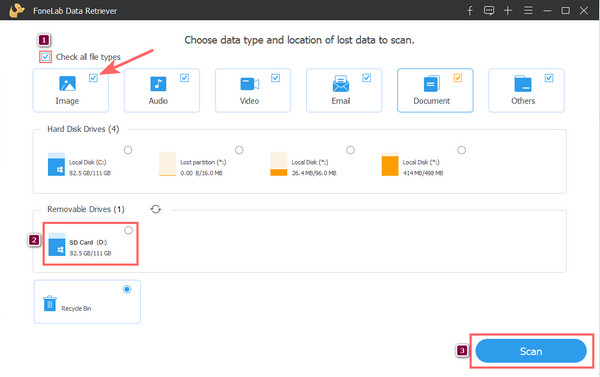
Krok 3Następnie, jeśli nie możesz znaleźć danych, które chcesz odzyskać, możesz kliknąć Głębokie skanowanie aby dokładnie sprawdzić kartę SD.

Krok 4Następnie wybierz pliki, które chcesz przywrócić, a na koniec kliknij Recover przycisk, aby je odzyskać. Proszę bardzo!
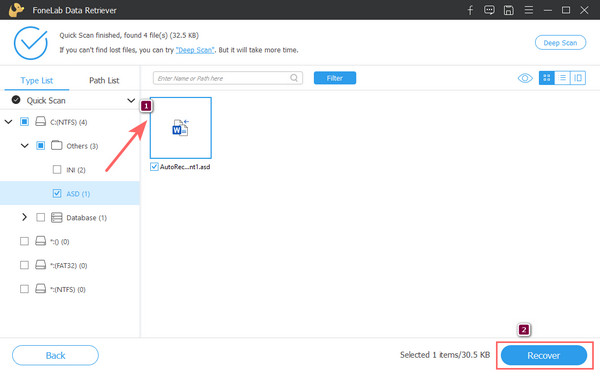
Jeśli chodzi o odzyskiwanie usuniętych i utraconych plików z komputera, zawsze możesz polegać FoneLab Data Retriever. Jest to najlepsze narzędzie i najbardziej polecany program do przywracania potrzebnych danych.
FoneLab Data Retriever - odzyskaj utracone / usunięte dane z komputera, dysku twardego, dysku flash, karty pamięci, aparatu cyfrowego i innych.
- Łatwe odzyskiwanie zdjęć, filmów, dokumentów i innych danych.
- Wyświetl podgląd danych przed odzyskaniem.
Część 4. Często zadawane pytania dotyczące odzyskiwania plików z uszkodzonej karty SD
1. Co się stanie, gdy twoja karta SD zostanie uszkodzona?
Cóż, to zależy od tego, czy karta SD jest uszkodzona logicznie czy fizycznie. Jeśli są to dane fizyczne, może być trudno naprawić i odzyskać z nich dane. Jeśli stanie się to logicznie, plik może zniknąć.
2. Skąd będę wiedzieć, czy karta SD jest uszkodzona?
Niektóre oznaki uszkodzenia karty SD to brak możliwości jej wykrycia, brak niektórych plików lub nie powinny one znajdować się na karcie SD, a pojemność karty SD nie odpowiada tej, którą widzisz na komputerze po podłączeniu , i wiele więcej.
Podsumowując, są to rozwiązania umożliwiające naprawienie uszkodzonej karty SD i sposoby na odzyskanie danych bez ich formatowania. Narzędziem, którego zalecamy używać do odzyskiwania plików, jest FoneLab Data Retriever, gdzie możesz odzyskać prawie wszystkie typy plików bez większego wysiłku. Z pewnością możesz polegać na tym narzędziu.
